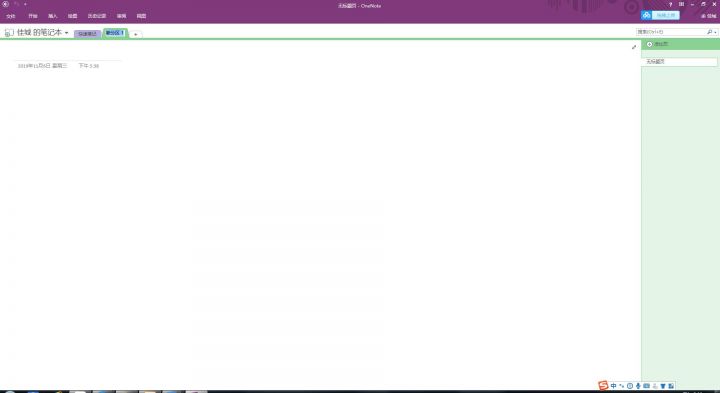Onenote2016官方下载完整版【onenote2016破解版】32-64位含激活工具
OneNote2016官方下载完整版是微软官方开发的一款功能强大的数字笔记本,它提供一个收集所有笔记和信息的位置,可以将你生活中需要记录和管理的一切事项搜罗其中,无论这些事发生在家中、工作场所还是学校。OneNote2016还可以轻松地重新组织、打印和共享,并且可以快速搜索所有笔记,以便即使忘记放置笔记,也可以查找笔记,而且可以联机存储笔记本,并在任何设备上访问。另外在OneNote2016中你可以使用灵活自若的触笔在纸上键入内容、书写创意或绘制草图,还可以从 Web 中搜索和剪辑以构思创意。
本次提供的是OneNote2016破解版32位下载地址,含激活工具,有兴趣的朋友可以在网上进行下载。
OneNote2016破解版软件特色:
1、支持在页面周围自由移动笔记
2、支持将页面组织成节的形式
3、支持在一个或多个笔记本中保留各节
4、切换设备并从上次离开的位置重新开始
5、支持在笔记本电脑上键入笔记或录制音频
6、支持添加来自手机的图片
7、快速查找笔记
8、与他人共享笔记本,让所有人都可以同时查看和参与
OneNote2016破解版使用方法:
1、保存笔记
OneNote2016没有“保存”按钮,因为在OneNot,2016中不必像在其他应用中一样保存工作。
使用笔记本时,无论所作的更改多大,OneNote都将自动保存所有内容。这将让你能够专注于项目、思考和构思,而无需担心计算机文件。
2、添加更多页
为了让您的笔记本具备更多的空间,您可以添加任意数量的页。
在要添加页的笔记本分区中(页右侧附近),选择“添加页”。
向笔记本添加更多页面。
准备好使用其中一个新页面时,在页面页眉区域中键入页面标题,然后按Enter。
3、将文件添加到笔记中
在笔记中,转到您要插入文件或文档的页。
选择“插入”>“文件附件”。
在“选择要插入的一个或一组文件”对话框中,选择一个或多个文件,然后选择“插入”。
插入的文件在您的笔记页上显示为图标。双击任何图标可打开相应的文件。
请注意,插入的文件只是副本。如果原始文件改变,OneNote不会自动更新副本。
4、插入图片
选择“插入”,然后选择下列选项之一:
屏幕剪辑-对计算机屏幕的任意部分进行抓图,并将图片插入到笔记中。
图片-插入存储在计算机、网络或其他磁盘驱动器(如外部USB驱动器)上的图片文件。
联机图片-从Bing图像搜索、OneDrive帐户或Web上的其他位置查找图片并插入。
扫描的图像-如果计算机连接了扫描仪,可将图片扫描到OneNote。
5、插入表格
选择“插入”→“表格”。
将鼠标指针移到网格上方以选择所需的表格大小,然后单击以插入表。
要快速修改表格或其任何部件,右键单击任何表格单元格,选择“表格”,然后使用出现的菜单上的命令。
6、添加更多分区
右键单击当前页顶部的任意分区选项卡,然后选择“新建分区”。
在OneNote中添加新分区。
为新分区键入标题,然后按Enter。
新分区总是包含一个新的空白页。您可以开始在此页上做笔记,或者删除此页并从您喜爱的模板中的页开始做笔记。
7、键入或撰写笔记
首先准备好记笔记时,请执行下列任一操作:
要在OneNote中的页上键入笔记,单击任意要显示笔记的位置,然后开始键入内容。
要在OneNote2016中添加笔记,只需开始在页面上键入内容。
当您想要在页的其他位置开始做笔记,只需单击该处并开始键入内容即可。
若要添加页标题,请单击页顶部的页标题区域,然后键入标题。标题还会显示在页面右侧附近的页选项卡中。
OneNote2016破解版软件界面: